Inhaltsverzeichnis
Wer mit seinem Computer, Notebook oder Laptop ständig an einem Netzteil angeschlossen ist, wird früher oder später den Höchstleistungs-Modus aktiviert haben. Dieser verhindert das Ausschalten des Bildschirmes, automatisches ausschalten des PCs und kitzelt mehr Power aus dem Gerät heraus. Nun gibt es seit Windows 10 sogar den Modus „Ultimative Leistung“, welches teilweise standardmäßig auf Windows-Systemen aktiviert ist. Falls nicht zeigen wir Ihnen, wie Sie diese verstecke Energieoption freischalten können.
Was Sie vorher wissen sollten
Die Energieoption Ultimative Leistung kitzelt laut Microsoft die letzten Ressourcen aus dem Computer heraus. Folglich nimmt dann auch der Stromverbrauch zu. Für Performance-Freaks ist diese Option natürlich ein Segen. Wir zeigen Ihnen nun, wie Sie den Modus Ultimative Leistung aktivieren können.
Energieoption Ultimative Leistung aktivieren
In der Regel ist die Energieoption Ultimative Leistung auf Windows 10 Pro for Workstations bereits aktiviert. Falls dies bei Ihnen nicht der Fall ist, oder Sie eine andere Windows 10 Version haben, können Sie diesen Modus über die Kommandozentrale freischalten:
- Öffnen Sie die Kommandozeile mit
 +
+ 
- Tippen Sie folgendes ein: cmd
- Fügen Sie folgendes ein: powercfg -duplicatescheme e9a42b02-d5df-448d-aa00-03f14749eb61
- Drücken Sie Enter
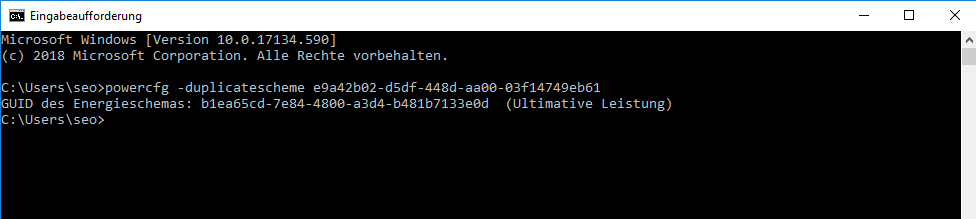
Im Anschluss öffnen Sie die Energieoptionen. Entweder, indem Sie unten links Energieoptionen eintippen oder mit ![]() +
+ ![]() , powercfg.cpl eintippen und bestätigen.
, powercfg.cpl eintippen und bestätigen.
Falls „Ultimative Leistung“ nicht sichtbar ist, schließen Sie das Fenster und öffnen es erneut. Andernfalls öffnen Sie die „erweiterten Energieoptionen“.
Höchstleistung vs. Ultimative Leistung
Falls Sie den ultimativen Leistungsmodus wieder deaktivieren wollen, wählen Sie einfach einen anderen Energiemodus aus.
